Asus P5QL-VM DO/CSM Motherboard Manuel utilisateur
PDF
Télécharger
Document
Carte mère P5QL-VM DO F4726 Première édition V1 Juin 2009 Copyright © 2009 ASUSTeK COMPUTER INC. Tous droits réservés. Aucun extrait de ce manuel, incluant les produits et logiciels qui y sont décrits, ne peut être reproduit, transmis, transcrit, stocké dans un système de restitution, ou traduit dans quelque langue que ce soit sous quelque forme ou quelque moyen que ce soit, à l’exception de la documentation conservée par l’acheteur dans un but de sauvegarde, sans la permission écrite expresse de ASUSTeK COMPUTER INC. (“ASUS”). La garantie sur le produit ou le service ne sera pas prolongée si (1) le produit est réparé, modifié ou altéré, à moins que cette réparation, modification ou altération ne soit autorisée par écrit par ASUS; ou (2) si le numéro de série du produit est dégradé ou manquant. ASUS FOURNIT CE MANUEL “TEL QUE” SANS GARANTIE D’AUCUNE SORTE, QU’ELLE SOIT EXPRESSE OU IMPLICITE, COMPRENANT MAIS SANS Y ETRE LIMITE LES GARANTIES OU CONDITIONS DE COMMERCIALISATION OU D’APTITUDE POUR UN USAGE PARTICULIER. EN AUCUN CAS ASUS, SES DIRECTEURS, CADRES, EMPLOYES OU AGENTS NE POURRONT ÊTRE TENUS POUR RESPONSABLES POUR TOUT DOMMAGE INDIRECT, SPECIAL, SECONDAIRE OU CONSECUTIF (INCLUANT LES DOMMAGES POUR PERTE DE PROFIT, PERTE DE COMMERCE, PERTE D‘UTILISATION DE DONNEES, INTERRUPTION DE COMMERCE ET EVENEMENTS SEMBLABLES), MEME SI ASUS A ETE INFORME DE LA POSSIBILITE DE TELS DOMMAGES PROVENANT DE TOUT DEFAUT OU ERREUR DANS CE MANUEL OU DU PRODUIT. LES SPECIFICATIONS ET INFORMATIONS CONTENUES DANS CE MANUEL SONT FOURNIES A TITRE INFORMATIF SEULEMENT, ET SONT SUJETTES A CHANGEMENT A TOUT MOMENT SANS AVERTISSEMENT ET NE DOIVENT PAS ETRE INTERPRETEES COMME UN ENGAGEMENT DE LA PART D’ASUS. ASUS N‘ASSUME AUCUNE RESPONSABILITE POUR TOUTE ERREUR OU INEXACTITUDE QUI POURRAIT APPARAITRE DANS CE MANUEL, INCLUANT LES PRODUITS ET LOGICIELS QUI Y SONT DECRITS. Les produits et noms de sociétés qui apparaissent dans ce manuel ne sont utilisés que dans un but d’identification ou d’explication dans l’intérêt du propriétaire, sans intention de contrefaçon. ii Table des matières Notes ........................................................................................................... v Informations sur la sécurité........................................................................ vi À propos de ce manuel............................................................................... vi Résumé des spécifications de la P5QL-VM DO...................................... viii Chapitre 1 : Introduction au produit 1-1 1.1 Avant de commencer.................................................................... 1-1 1.2 Vue générale de la carte mère..................................................... 1-2 1.2.1 Diagramme de la carte mère........................................... 1-2 1.2.2 Contenu du diagramme................................................... 1-2 1.3 Central Processing Unit (CPU).................................................... 1-3 1.4 Mémoire système.......................................................................... 1-3 1.5 1.4.1 Vue générale.................................................................... 1-3 1.4.2 Configurations mémoire................................................... 1-4 Slots d’extension.......................................................................... 1-8 1.5.1 Installer une carte d’extension......................................... 1-8 1.5.2 Configurer une carte d’extension..................................... 1-8 1.5.3 Slots PCI.......................................................................... 1-8 1.5.4 Slot PCI Express x16....................................................... 1-8 1.6 Jumpers......................................................................................... 1-9 1.7 Connecteurs................................................................................ 1-11 1.8 1.7.1 Connecteurs arrières......................................................1-11 1.7.2 Connecteurs internes..................................................... 1-12 Support logiciel........................................................................... 1-19 1.8.1 Installer un système d’exploitation................................. 1-19 1.8.2 Informations sur le DVD de support............................... 1-19 Chapitre 2 : Le BIOS 2.1 Gérer et mettre à jour votre BIOS................................................ 2-1 2.1.1 Utilitaire ASUS Update..................................................... 2-1 2.1.2 Utilitaire ASUS EZ Flash 2............................................... 2-2 2.1.3 Utilitaire ASUS CrashFree BIOS 3................................... 2-3 2.2 Programme de configuration du BIOS........................................ 2-4 2.3 Menu Main (Principal)................................................................... 2-5 2.3.1 System Time.................................................................... 2-5 2.3.2 System Date.................................................................... 2-5 iii Table des matières 2.3.3 SATA 1-6.......................................................................... 2-5 2.3.4 Storage Configuration...................................................... 2-6 2.3.5 System Information.......................................................... 2-6 2.4 Menu Ai Tweaker........................................................................... 2-7 2.5 Menu Advanced (Avancé) ........................................................... 2-9 2.6 2.7 2.5.1 CPU Configuration........................................................... 2-9 2.5.2 Chipset........................................................................... 2-10 2.5.3 Onboard Devices Configuration......................................2-11 2.5.4 USB Configuration......................................................... 2-12 2.5.5 PCI PnP......................................................................... 2-13 2.5.6 TPM Configuration......................................................... 2-14 Menu Power (Alimentation)........................................................ 2-15 2.6.1 Suspend Mode............................................................... 2-15 2.6.2 ACPI 2.0 Support........................................................... 2-15 2.6.3 ACPI APIC Support........................................................ 2-15 2.6.4 APM Configuration......................................................... 2-16 2.6.5 Hardware Monitor.......................................................... 2-16 Menu Boot (Démarrage)............................................................. 2-17 2.7.1 Boot Device Priority....................................................... 2-17 2.7.2 Boot Settings Configuration........................................... 2-17 2.7.3 Security.......................................................................... 2-18 2.8 Menu Tools (Outils)..................................................................... 2-20 2.9 Menu Exit (Sortie)........................................................................ 2-20 2.8.1 iv ASUS EZ Flash 2........................................................... 2-20 Notes Rapport de la Commission Fédérale des Communications Ce dispositif est conforme à l’alinéa 15 des règles établies par la FCC. L'opération est sujette aux 2 conditions suivantes: • Ce dispositif ne peut causer d'interférence nuisible, et • Ce dispositif se doit d'accepter toute interférence reçue, incluant toute interférence pouvant causer des résultats indésirables. Cet équipement a été testé et s'est avéré être conforme aux limites établies pour un dispositif numérique de classe B, conformément à l'alinéa 15 des règles de la FCC. Ces limites sont conçues pour assurer une protection raisonnable contre l’interférence nuisible à une installation réseau. Cet équipement génère, utilise et peut irradier de l'énergie à fréquence radio et, si non installé et utilisé selon les instructions du fabricant, peut causer une interférence nocive aux communications radio. Cependant, il n'est pas exclu qu'une interférence se produise lors d'une installation particulière. Si cet équipement cause une interférence nuisible au signal radio ou télévisé, ce qui peut-être déterminé par l'arrêt puis le réamorçage de celui-ci, l'utilisateur est encouragé à essayer de corriger l'interférence en s'aidant d'une ou plusieurs des mesures suivantes: • Réorientez ou replacez l'antenne de réception. • Augmentez l'espace de séparation entre l'équipement et le récepteur. • Reliez l’équipement à une sortie sur un circuit différent de celui auquel le récepteur est relié. • Consultez le revendeur ou un technicien expérimenté radio/TV pour de l’aide. L’utilisation de câbles protégés pour le raccordement du moniteur à la carte de graphique est exigée pour assurer la conformité aux règlements de la FCC. Les changements ou les modifications apportés à cette unité n'étant pas expressément approuvés par la partie responsable de la conformité pourraient annuler l’autorité de l’utilisateur à manipuler cet équipement. Rapport du Département Canadien des Communications Cet appareil numérique ne dépasse pas les limites de classe B en terme d'émissions de nuisances sonore, par radio, par des appareils numériques, et ce conformément aux régulations d’interférence par radio établies par le département canadien des communications. Cet appareil numérique de la classe B est conforme à la norme canadienne ICES-003. REACH En accord avec le cadre règlementaire REACH (Enregistrement, Evaluation, Autorisation, et Restriction des produits chimiques), nous publions la liste des substances chimiques contenues dans nos produits sur le site ASUS REACH : http://green.asus.com/english/ REACH.htm. NE mettez PAS ce produit au rebut avec les déchets municipaux. Ce produit a été conçu pour permettre une réutilisation et un recyclage appropriés des pièces. Le symbole représentant une benne barrée indique que le produit (équipement électrique, électronique et ou contenant une batterie au mercure) ne doit pas être mis au rebut avec les déchets municipaux. Consultez les réglementations locales pour la mise au rebut des produits électroniques. NE PAS mettre la batterie au rebut avec les déchets municipaux. Le symbole représentant une benne barrée indique que la batterie ne doit pas être mise au rebut avec les déchets municipaux. Informations sur la sécurité Sécurité électrique • Pour éviter tout risque de choc électrique, débranchez le câble d’alimentation de la prise de courant avant de toucher au système. • Lorsque vous ajoutez ou enlevez des composants, vérifiez que les câbles d’alimentation sont débranchés avant de relier les câbles de signal. Si possible, déconnectez tous les câbles d’alimentation du système avant d’ajouter un périphérique. • Avant de connecter ou de déconnecter les câbles de signal de la carte mère, vérifiez que tous les câbles d’alimentation sont bien débranchés. • Demandez l’assistance d’un professionnel avant d’utiliser un adaptateur ou une rallonge. Ces appareils risquent d’interrompre le circuit de terre. • Vérifiez que votre alimentation délivre la tension électrique adaptée à votre pays. Si vous n’en êtes pas certain, contactez votre fournisseur électrique local. • Si l’alimentation est cassée, n’essayez pas de la réparer vous-même. Contactez votre revendeur. Sécurité en opération • Avant d’installer la carte mère et d’y ajouter des périphériques, prenez le temps de bien lire tous les manuels livrés dans la boîte. • Avant d’utiliser le produit, vérifiez que tous les câbles sont bien branchés et que les câbles d’alimentation ne sont pas endommagés. Si vous relevez le moindre dommage, contactez votre revendeur immédiatement. • Pour éviter les court-circuits, gardez les clips, les vis et les agrafes loin des connecteurs, des slots, des sockets et de la circuiterie. • Evitez la poussière, l’humidité et les températures extrêmes. Ne placez pas le produit dans une zone susceptible de devenir humide. • Placez le produit sur une surface stable. • Si vous avez des problèmes techniques avec votre produit contactez un technicien qualifié ou appelez votre revendeur. À propos de ce manuel Ce guide de l’utilisateur contient les informations dont vous aurez besoin pour installer et configurer la carte mère. Comment ce manuel est organisé Ce manuel contient les parties suivantes : • Chapitre 1 : Introduction au produit Ce chapitre décrit les fonctions de la carte mère et les technologies qu’elle supporte. Il liste aussi les procédures de configuration matérielles nécessaires lors de l’installation de composants système. Il inclut une description des jumpers et connecteurs de la carte mère. • Chapitre 2 : Le BIOS Ce chapitre explique comment changer les paramètres système via les menus du BIOS. Une description des paramètres du BIOS est aussi fournie. vi Où trouver plus d’informations ? Reportez-vous aux sources suivantes pour plus d’informations sur les produits. 1. Site web ASUS Le site web ASUS offre des informations à jour sur le matériel ASUS et sur les logiciels afférents. Reportez-vous aux informations de contact ASUS. 2. Documentation optionnelle Le contenu livré avec votre produit peut inclure de la documentation optionnelle telle que des coupons de garantie, qui peuvent avoir été ajoutés par votre revendeur. Ces documents ne font pas partie du contenu standard. Conventions utilisées dans ce guide Pour être certains que vous effectuiez certaines tâches correctement, veuillez prendre notes des symboles suivants. DANGER/AVERTISSEMENT : Ces informations vous permettront d’éviter de vous blesser lors de la réalisation d’une tâche. ATTENTION : Ces informations vous permettront d’éviter d’endommager les composants lors de la réalisation d’une tâche. IMPORTANT : Instructions que vous DEVEZ suivre pour mener à bien une tâche. NOTE : Trucs et informations additionnelles pour vous aider à mener une tâche à bien. Typographie Texte en gras Indique un menu ou un élément à sélectionner. Italique Met l’accent sur une phrase ou un mot. <touche> Une touche entourée par les symboles < et > inférieurs indique une touche à presser Exemple: <Entrée> signifie que vous devez presser la touche Entrée <touche1>+<touche2> Si vous devez presser deux touches ou plus en même temps, le nom des touches est lié par un signe + Exemple: <Ctrl+Alt+D> vii Résumé des spécifications de la P5QL-VM DO CPU Chipset Bus système Mémoire Graphiques Slots d’extension Stockage Audio LAN USB Focntions spéciales ASUS Connecteurs arrières Intel® Core™2 Quad / Core™2 Exreme / Core™2 Duo / Pentium® dual-core / Celeron® dual-core / Celeron® Support des CPU utilisant une finesse de gravure de 45nm Northbridge : Intel® B43 Southbridge : Intel® ICH 10D 1333/1066/800 MHz Architecture mémoire Dual-Channel - 4 x emplacement 240 broches supportant des modules mémoire non tamponnés ECC et non ECC de DDR2 800/667 MHz - Supporte jusqu’à 16 Go de mémoire système * Consultez le site www.asus.com pour obtenir la liste des revendeurs agréés de mémoire. ** Si vous installez un total de 4Go de mémoire ou plus sous une OS Windows® 32-bits, le système d’exploitation peut détecter moins de 3Go. Il est donc recommandé de n’installer qu’un maximum de 3GB lors de l’utilisation d’un système d’exploitation Windows 32-bits. Accélérateur graphique Intel® X4500 HD dédié Résolution D-Sub max : 2048 x 1536 x 32 Bpp @75Hz Résolution DVI max. : 1920 x 1200 @60Hz 1 x slot PCI-E x 16 3 x slots PCI 6 x ports Serial ATA 3Gb/s CODEC High Definition audio VIA VT 1705 6 canaux Support de la détection des jacks audio et du Multistreaming Contrôleur Gigabit LAN PHY Intel® 82567LF Supporte jusqu’à 10 ports USB 2.0/1.1 (4 à mi-carte, 6 sur le panneau arrière) ASUS CrashFree BIOS 3 ASUS Q-Fan ASUS EZ Flash 2 ASUS MyLogo 2 1 x port clavier PS/2 + 1 x port souris PS/2 1 x port DVI 1 x port VGA 1 x interrupteur ME 1 x port COM 1 x port LAN (RJ-45) 6 x ports USB 2.0 Ports audio 6 canaux (continue à la page suivante) viii Résumé des spécifications de la P5QL-VM DO Connecteurs internes BIOS 2 x connecteurs USB 2.0 supportant 4 ports USB 2.0 supp. 1 x connecteur LPT 1 x connecteur TPM 1 x connecteur COM 6 x connecteurs SATA 1 x connecteur audio pour lecteur optique 1 x connecteur de ventilation châssis 1 x connecteur de ventilation CPU 1 x connecteur de ventilation pour bloc d’alimentation 1 x connecteur d’intrusion châssis 1 x connecteur panneau système 1 x connecteur HD audio pour panneau avant 1 x connecteur d’alimentation EATX 24 broches 1 x connecteur d’alimentation ATX 12V 4 broches 2 x 16 Mo de ROM Flash, BIOS AMI, PnP, DMI2.0, WfM2.0, SM BIOS 2.5, ACPI2.0a Accessoires 2 x câbles Serial ATA 1 x DVD de support 1x plaque d’E/S Manuel de l’utilisateur Contenu du DVD de support Pilotes ASUS PC Probe II ASUS Update Logiciel anti-virus (version OEM) Intel® IT Director uATX : 24.4 cm x 22.9 cm Format *Les spécifications peuvent changer sans avertissement préalable. ix Chapitre 1 Introduction au produit Merci d’avoir acheté une carte mère ASUS® P5QL-VM DO ! Avant de commencer à installer la carte mère, vérifiez le contenu de la boîte grâce à la liste fournie à la page ix. Si l’un des éléments ci-dessus était manquant ou end­­ommagé, contactez votre revendeur. 1.1 Avant de commencer Suivez les précautions ci-dessous avant d’installer la carte mère ou d’en modifier les paramètres. • Débranchez le câble d’alimentation de la prise murale avant de toucher les composants. • Utilisez un bracelet antistatique ou touchez un objet métallique relié au sol (comme l’alimentation) pour vous décharger de toute électricité statique avant de toucher aux composants. • Tenez les composants par les coins pour éviter de toucher les circuits imprimés. • Quand vous désinstallez le moindre composant, placez-le sur une surface antistatique ou remettez-le dans son emballage d’origine. • Avant d’installer ou de désinstaller un composant, assurez-vous que l’alimentation ATX est éteinte et que le câble d’alimentation est bien débranché. Ne pas suivre cette précaution peut endommager la carte mère, les périphériques et/ou les composants. LED embarquée La carte mère est livrée avec une LED qui s’allume lorsque le système est sous tension, en veille ou en mode “soft-off”. Elle vous rappelle qu’il faut bien éteindre le système et débrancher le câble d’alimentation avant de connecter ou de déconnecter le moindre composant sur la carte mère. L’illustration ci-dessous indique l’emplacement de cette LED. SB_PWR P5QL-VM DO ON Standby Power OFF Powered Off P5QL-VM DO Onboard LEDDO LED embarquée de la P5QL-VM ASUS P5QL-VM DO 1-1 1.2 Vue générale de la carte mère 1.2.1 Diagramme de la carte mère Lorsque vous installez la carte mère, vérifiez que vous la montez dans le châssis dans le bon sens. Le côté qui porte les connecteurs externes doit être à l’arrière du châssis, comme indiqué sur l’image ci-dessous. 1 2 3 4 2 5 22.9cm(9.0in) KBMS CPU_FAN KBPWR COM1 ATX12V 24.4cm(9.6in) Intel® B43 SERVICE_MODE2 3 EATXPWR LAN1_USB12 DDR2 DIMM_B2 (64bit, 240-pin module) USB3-6 DDR2 DIMM_B1 (64bit, 240-pin module) LGA775 DDR2 DIMM_A2 (64bit, 240-pin module) DDR2 DIMM_A1 (64bit, 240-pin module) DVI_VGA Placez ce côté vers l’arrière du châssis CHA_FAN ICS 9LPRS916 AUDIO 2 PWR_FAN PCIEX16 Lithium Cell CMOS Power Intel® 82567LF PCI1 6 SB_PWR VIA VT1705 CD P5QL-VM DO 16Mb BIOS PCI3 F_PANEL USBPW7-10 USB910 USB78 COM2 16Mb BIOS SATA5 SATA3 SATA1 TPM SATA6 SATA4 SATA2 CLRTC Super I/O CHASSIS Intel® ICH10D PCI2 7 8 LPT AAFP 17 16 15 14 13 12 11 10 9 Placez six (6) vis dans les trous indiqués par des cercles pour fixer la carte mère au châssis. Ne vissez pas trop fort ! Vous risqueriez d’endommager la carte mère. 1.2.2 1-2 Contenu du diagramme Connecteurs/Jumpers/Slots/LED Page Connecteurs/Jumpers/Slots/LED Page 1. Jumper de mise en route via clavier (3-pin KBPWR) 1-13 2. Connecteurs de ventilation châssis, CPU, alimentation (4-pin CPU_FAN, 3-pin CHA_FAN, 3-pin PWR_FAN) 1-10 10. Connecteur LPT (26-1 pin LPT) 1-14 11. Connecteur COM (10-1 pin COM2) 3. Connecteurs d’alimentation ATX (24-pin EATXPWR, 4-pin ATX12V) 1-13 4. Socket CPU Intel 5. Slots DIMM DDR2 6. Connecteur d’intrusion châssis (4-1 pin CHASSIS) 1-12 12. Connecteurs USB (10-1 pin USB78, USB910) 1-3 13. Jumper de mise en route via USB (3-pin USBPW7-10) 1-3 14. Connecteur panneau système (10-1 pin F_PANEL) 1-14 15. LED embarquée 7. Clear RTC RAM (3-pin CLRTC) 1-9 8. Connecteur TPM (20-pin TPM) 9 Connecteurs SATA (7-pin SATA1-6) 1-17 1-10 1-15 1-1 16. Connecteur audio en façade (10-1 pin AAFP) 1-16 1-18 17. Connecteur audio pour lecteur optique 1-17 (4-pin CD) 1-16 Chapitre 1 : Introduction au produit 1.3 Central Processing Unit (CPU) La carte mère est équipée d’un socket LGA775 conçu pour l'installation d'un processeur Intel® Core™2 Quad / Core™2 Exreme / Core™2 Duo / Pentium® dual-core / Celeron® dualcore / Celeron®. Assurez-vous que tous les câbles soient débranchés lors de l’installation du CPU. • Lors de l’achat de la carte mère, vérifiez que le couvercle PnP est sur le socket et que les broches de ce dernier ne sont pas pliées. Contactez votre revendeur immédiatement si le couvercle PnP est manquant ou si vous constatez des dommages sur le couvercle PnP, sur le socket, sur les broches ou sur les composants de la carte mère. • Conservez-bien le couvercle après avoir installé un la carte mère. ASUS ne traitera les requêtes de RMA (Return Merchandise Authorization) que si la carte mère est renvoyée avec le couvercle sur le socket LGA775. • La garantie du produit ne couvre pas les dommages infligés aux broches du socket s’ ils résultent d’une mauvaise installation/retrait du CPU, ou s’ils ont été infligés par un mauvais positionnement, par une perte ou par une mauvaise manipulation au retrait du couvercle PnP de protection du socket. La carte mère supporte les processeurs Intel® LGA775 compatibles avec la technologie Intel® Enhanced Intel SpeedStep® Technology (EIST. 1.4 Mémoire système 1.4.1 Vue générale DIMM_B1 DIMM_B2 DIMM_A1 DIMM_A2 La carte mère est équipée de deux sockets Dual Inline Memory Modules (DIMM) Double Data Rate 2 (DDR2). Un module DDR2 possède les même dimensions physiques qu’un module DDR mais possède 240 broches contre 184 broches pour la DDR. De plus, les modules DDR2 s’encochent différemment pour éviter leur installation sur des sockets DDR. P5QL-VM DO P5QL-VM DO 240-pin DDR2 DIMM sockets Sockets DIMM DDR2 de la P5QL-VM DO ASUS P5QL-VM DO 1-3 1.4.2 Configurations mémoire Vous pouvez installer des modules mémoire DDR2 non tamponnée et non ECC de 512 Mo, 1 Go, 2 Go et 4 Go dans les sockets. • Vous pouvez installer des modules mémoire de tailles variables dans le Canal A et B. Le système mappe la taille totale du canal de plus petite taille pour les configurations à double canal. Tout excédent de mémoire du canal le plus grand est alors mappé pour fonctionner en canal simple. • Pour les configurations mémoire Dual-Channel, vous pouvez : - installer deux modules mémoires identiques sur les slots DIMM_A1 et DIMM_B1; - installer des modules mémoire identiques sur les quatre sockets OU installer une paire de modules mémoire sur les slots DIMM_A1 et DIMM_B1 (jaunes) et une autre paire sur les slots DIMM_A2 et DIMM_B2 (noirs) • En raison des limitations d'adressage mémoire des systèmes d'exploitation 32-bits de Windows® OS, lorsque vous installez 4 Go ou plus de mémoire sur cette carte mère, le montant de mémoire réellement utilisable par le système d'exploitation est d'environ 3 Go ou moins. Pour une utilisation efficace de la mémoire, vous pouvez : - Utiliser un maximum de 3 Go de mémoire si vous utilisez un système d'exploitation 32-bits Windows® OS. Installer un système d’exploitation 64-bits Windows® si vous souhaitez utiliser 4 Go de mémoire sur cette carte mère. • En raison de certaines limitations du chipset, la carte mère ne supporte que jusqu’à 16 Go pour les systèmes d’exploitation Windows® XP Professional x64 et Windows® Vista x64. Vous pouvez installer un maximum de 4 Go de mémoire sur chaque slot. • La fréquence par défaut d’opération de la mémoire dépend de son SPD. Par défaut, certains modules mémoire peuvent fonctionner à une fréquence inférieure à la valeur indiquée par le fabricant. • Les modules ont besoin d’un meilleur système de refroidissement pour fonctionner de manière stable en charge maximale (4 modules mémoire) ou en overclocking. Liste des fabricants de mémoire agréés de la P5QL-VM DO DDR2-800MHz SS/ Marque N° de puce/Composants DS Fabricant N° de pièce Taille A-Data AD2800E001G0U 2048MB(Kit of 2) SS N/A Heat-Sink Package A-Data M2GVD6G314170Q1E58 1024MB DS VDATA VD29608A8A-25EG80813 A-Data AD2800002GMU 2048MB DS Hynix Heat-Sink Package A-Data AD2800E002GOU 4096MB(Kit of 2) DS N/A Heat-Sink Package Apacer 78.91G91.9K5 512MB SS Apacer AM4B5708JQJS8E0751C Apacer 78.01GA0.9L5 1024MB SS Apacer AM4B5808FEWS8E0909C Corsair CM2X1024-6400 1024MB DS Corsair Heat-Sink Package Corsair XMS2-6400 1024MB DS Corsair Heat-Sink Package Timing DIMM Voltage Support DIMM (BIOS) A* B* C* 4-4-4-12 • • • • • • • • • • 5 • • 5 • • • • • • 4-4-4-12 4 2.0~2.1V 1.9~2.1V continue à la page suivante 1-4 Chapitre 1 : Introduction au produit • • • DDR2-800MHz (suite) Timing DIMM (BIOS) Support DIMM Fabricant N° de pièce Taille SS/ Marque N° de puce/Composants DS A* B* C* Corsair XMS2-6400 1024MB DS Corsair Heat-Sink Package 5 • • • Corsair CM2X2048-6400C5DHX 4096MB(Kit of 2) DS N/A Heat-Sink Package 5 • • Corsair CM2X2048-6400C5 4096MB(Kit of 2) DS N/A Heat-Sink Package 5 • • Crucial BL12864AL80A.8FE5(EPP) 2048MB(kit of 2) SS N/A Heat-Sink Package 4-4-4-12 • • • Crucial BL25664AL80A.16FE5(EPP) 4096MB(kit of 2) DS N/A Heat-Sink Package 4-4-4-12 • • • Crucial BL25664AR80A.16FE5(EPP) 4096MB(kit of 2) DS N/A Heat-Sink Package 4-4-4-12 • • • G.SKILL F2-6400CL5D-1GBNQ 512MB SS G.SKILL Heat-Sink Package SN:8151030036642 5-5-5-15 • • • G.SKILL F2-6400CL4D-2GBPK 1024MB DS G.SKILL Heat-Sink Package 4 • • • G.SKILL F2-6400CL5D-2GBNQ 1024MB DS G.SKILL Heat-Sink Package 5 • • • G.SKILL F2-6400CL4D-4GBPK 2048MB DS G.SKILL Heat-Sink Package 4 • • • G.SKILL F2-6400CL5D-4GBPQ 2048MB DS G.SKILL Heat-Sink Package 5 • • G.SKILL F2-6400CL6Q-16GMQ 4096MB DS N/A Heat-Sink Package 5 • • • GEIL GB22GB6400C4DC 1024MB DS GEIL GL2L64M088BA30EB 5 • • • GEIL GB22GB6400C5DC 1024MB DS GEIL GL2L64M088BA30EB 5 • • • GEIL GB24GB6400C4QC 1024MB DS GEIL GL2L64M088BA30EB 4 • • • GEIL GB24GB6400C5QC 1024MB DS GEIL GL2L64M088BA30EB 5 • • • GEIL GE22GB800C4DC 1024MB DS GEIL Heat-Sink Package 4 • • • GEIL GE22GB800C5DC 1024MB DS GEIL Heat-Sink Package 5 • • • GEIL GE24GB800C4QC 1024MB DS GEIL Heat-Sink Package 4 • • • GEIL GE24GB800C5QC 1024MB DS GEIL Heat-Sink Package 5 • • • GEIL GX22GB6400DC 1024MB DS GEIL Heat-Sink Package 5 • • • GEIL GX22GB6400UDC 1024MB DS GEIL Heat-Sink Package 4 • • GEIL GB24GB6400C5DC 2048MB DS GEIL GL2L128M88BA25AB 5 • • GEIL GB28GB6400C4QC 2048MB DS GEIL GL2L128M88BA25AB 4 • • • GEIL GB28GB6400C5QC 2048MB DS GEIL GL2L128M88BA25AB 5 • • • GEIL GE24GB800C4DC 2048MB DS GEIL Heat-Sink Package 4 • • • GEIL GE24GB800C5DC 2048MB DS GEIL Heat-Sink Package 5 • • • GEIL GE28GB800C4QC 2048MB DS GEIL Heat-Sink Package 4 • • • GEIL GE28GB800C5QC 2048MB DS GEIL Heat-Sink Package 5 • • • GEIL GX22GB6400C4USC 2048MB DS GEIL Heat-Sink Package 4 • • GEIL GX22GB6400LX 2048MB DS GEIL Heat-Sink Package 5 • • • GEIL GX24GB6400DC 2048MB DS GEIL Heat-Sink Package 5 • • • GEIL GX24GB6400DC 2048MB DS GEIL Heat-Sink Package 5 • • • Kingmax KLDC28F-A8KI5 512MB SS Kingmax KKA8FF1XF-JFS-25A • • Kingmax KKB8FFBXF-CFA-25U 1024MB SS Kingmax KLDD48F-B8KB5 kingmax KLDE88F-B8KB5 2048MB DS kingmax KKB8FFBXF-CFA-25U • • • Kingston KVR800D2N6/ 512 512MB SS Kingston KVR800D2N6/ 512 6 • • • Kingston KHX6400D2LLK2/1GN 1024M(Kit of 2) SS Kingston Heat-Sink Package 4-4-4-12 2.0V • • Kingston KVR800D2N5/1G(low profile) 1024MB SS Kingston D1288TEFCGL25U 5 1.8V Kingston KVR800D2N6/1G(low profile) 1024MB DS Elpida E510BAJBG-8E-E 6 1.8V • • • Kingston KHX6400D2K2/2G DS N/A Heat-Sink Package 5-5-5-15 2.0V • • • Kingston KVR800D2N5/2G(low profile) 2048MB DS Kingston D1288TPFCGL25U 5 1.8V • • • Kingston KVR800D2N6/2G(low profile) 2048MB DS Elpida E8105ACBG-8E-E 6 1.8V • • • Kingston KVR800D2N6/4G 4096MB DS Elpida E2108ABSE-8G-E 6 1.8V • • • Micron MT16HTF25664AY-800G1 2048MB DS Micron 8AG27 D9JWB 6-6-6-12 • • • Micron MT16HTF25664AY-800G1 2048MB DS Micron 8AG27 D9JWB 6-6-6-12 • • • OCZ OCZ2G800R22GK 1024MB DS OCZ Heat-Sink Package 4-5-5-15 2.0V • • • OCZ OCZ2P800R22GK 1024MB DS OCZ Heat-Sink Package 4-4-4-15 1.9 - 2.1 V • • • 2048MB(Kit of 2) Voltage 1.8V continue à la page suivante ASUS P5QL-VM DO 1-5 DDR2-800MHz (suite) Fabricant N° de pièce Taille SS/ Marque N° de puce/Composants DS Timing DIMM (BIOS) Voltage A* B* C* OCZ OCZ2RPR8002GK 1024MB DS OCZ Heat-Sink Package 4-4-4-15 2.1V • • • OCZ OCZ2VU8004GK 1024MB DS OCZ Heat-Sink Package 5-6-6-18 1.8V • • • OCZ OCZ2SE8002GK 2048MB(Kit of 2) DS N/A Heat-Sink Package 5-5-5-15 1.8V • • • OCZ OCZ2F8004GK(EPP) 2048MB DS N/A Heat-Sink Package 5-4-4-18 2.1V • • OCZ OCZ2P8004GK 4096MB(Kit of 2) DS N/A Heat-Sink Package 5-4-4-15 2.1v • • PSC AL7E8F73C-8E1 1024MB SS PSC A3R1GE3CFF734MAA0E • • PSC AL7E8G73F-8E1 1024MB SS PSC P3R1GE3FGF850MAC19 • • • PSC AL8E8F73C-8E1 2048MB DS PSC A3R1GE3CFF734MAA0E • • • PSC AL8E8G73F-8E1 2048MB DS PSC P3R1GE3FGF850MAC19 • • • PSC PL8E8F73C-8E1 2048MB DS PSC SHG772-AA3G 5 • • • PSC PL8E8G73E-8E1 2048MB DS PSC XCP271A3G-A 5 • • Qimonda HYS64T256020EU-2.5-C2 2048MB DS Qimonda HY818T1G800C2F-2.5 5 • • Samsung K4T51083QG-HCF7 512MB SS Qimonda M378T6553GZS-CF7 6 • • Samsung K4T1G084QQ-HCF7 1024MB SS Qimonda M378T2863QZS-CF7 6 • • • Samsung M378T2863EHS-CF7 1024MB SS Samsung K4T1G084QE • • • Samsung K4T51083QG-HCF7 1024MB DS Samsung M378T2953GZ3-CF7 • • Samsung M378T2953GZ3-CF7 1024MB DS Samsung K4T51083QG • • Samsung K4T1G084QQ-HCF7 2048MB DS Samsung M37875663QZ3-CF7 • • Samsung M378T5263AZ3-CF7 4096MB DS Samsung K4T2G084QA-HCF7 • • Super Talent T800UB1GC4 1024MB DS Super Talent Heat-Sink Package 4 • • Transcend TS64MLQ64V8J 512MB SS Micron 7HD22 D9GMH 5 • • Transcend JM800QLU-1G 1024MB SS Transced TQ1243PCF8 5 • • Transcend TS128MLQ64V8U 1024MB SS ELPIDA E1108ACBG-8E-E 5 • • Transcend JM800QLJ-1G 1024MB DS Transced TQ123PJF8F0801 5 • • Transcend JM800QLJ-1G 1024MB DS TQ123YBF8 T0747 5 • • Transcend TS128MLQ64V8J 1024MB DS Mircon 7HD22D9GMH 5 • • Transcend JM800QLU-2G 2048MB DS Transced TQ243PCF8 5 • • Transcend TS256MLQ64V8U 2048MB DS Elpida 5 • • E1108ACBG-8E-E Support DIMM 5 5 6 6 1.8V • • • • • • • DDR2-667MHz Fabricant N° de pièce Taille SS/ Marque DS N° de puce/Composants A-Data M2OAD5H3J4170I1C53 2048MB DS ADATA AD20908A8A-3EG 30724 Apacer 78.91G92.9K5 512MB SS Apacer AM4B5708JQJS7E0751C Apacer AU 512E667C5KBGC 512MB SS Apacer Apacer AU 512E667C5KBGC 512MB SS Apacer 78.01G9O.9K5 1024MB SS Apacer AU01GE667C5KBGC 1024MB Apacer AU01GE667C5KBGC Apacer Corsair Timing DIMM (BIOS) Voltage Support DIMM A* B* C* • • • 5 • • • AM4B5708GQJS7E06332F 5 • • Apacer AM4B5708MIJS7E0627B 5 • • Apacer AM4B5808CQJS7E0751C 5 • • • DS Apacer AM4B5708GQJS7E0636B • • • 1024MB DS Apacer AM4B5708MIJS7E0627B 5 • • AM4B5808CQJS7E0749B 2048MB DS Apacer 78.A1G9O.9K4 5 • • VS 512MB667D2 512MB DS Corsair MIII0052532M8CEC • • Corsair VS1GB667D2 1024MB DS Corsair MID095D62864M8CEC • • Corsair XMS2-5400 1024MB DS Corsair Heat-Sink Package 4 • • • G.SKILL F2-5400PHU2-2GBNT 2048MB(Kit of 2) DS G.SKILL D2 64M8CCF 0815 C7173S 5-5-5-15 • • • G.SKILL F2-5300CL5D-4GBMQ 4096MB(Kit of 2) DS G.SKILL Heat-Sink Package SN:8151030036559 5-5-5-15 • • • GEIL GX21GB5300SX 1024MB DS GEIL Heat-Sink Package 3 • • • continue à la page suivante 1-6 Chapitre 1 : Introduction au produit DDR2-667MHz (suite) Timing DIMM (BIOS) Support DIMM Fabricant N° de pièce Taille SS/ Marque DS N° de puce/Composants A* B* GEIL GX22GB5300LX 2048MB DS GEIL Heat-Sink Package 5 • • GEIL GX24GB5300LDC 2048MB DS GEIL Heat-Sink Package 5 • • • Kingmax KLCC28F-A8KB5 512MB SS Kingmax KKEA88B4LAUG-29DX • • • Kingmax KLCD48F-A8KB5 1024MB DS Kingmax KKEA88B4LAUG-29DX • • • Kingston KVR667D2N5/ 512(low profile) 512MB SS Kingston D6408TR7CGL25U 5 1.8V • • • Kingston KVR667D2N5/1G(low profile) 1024MB DS PSC E5108AJBG-8E-E 5 1.8V Kingston KVR667D2N5/2G(low profile) 2048MB DS Elpida E1108ACBG-8E-E 5 1.8V • • • Micron MT8HTF12864AY-667E1 1024MB SS Micron D9HNL 7ZE17 5 • • PSC AL6E8E63J-6E1 512MB SS PSC A3R12E3JFF717B9A00 5 • • • PSC AL7E8F73C-6E1 1024MB SS PSC A3R1GE3CFF734MAA0J 5 • • • PSC AL6E8E63J-6E1 1024MB DS PSC A3R12E3JFF717B9A01 5 • • • PSC AL8E8F73C-6E1 2048MB DS PSC A3R1GE3CFF733MAA00 5 • • • Samsung M378T5263AZ3-CE6 4096MB DS Samsung K4T2G084QA-HCE6 • • • Super Talent 1024MB DS Super Talent PG 64M8-800 0750 5 • • • T667UB1GV Voltage 1.8V C* Transcend JM667QLU-1G 1024MB SS Transced TQ243PCF8T0838 5 • • Transcend JM667QLJ-1G 1024MB DS Elpida 5 • • • Transcend JM667QLU-2G 2048MB DS Transced TQ243PCF8T0834 5 • • • Twinmos 512MB SS PSC 5 • • • 8D-A3JK5MPETP E5108AJBG-6E-E A3R12E3GEF633ACAOY SS - Simple face / DS - Double face Support DIMM : • A*: Supporte un module inséré dans un slot quelconque en configuration Single-channel. • B*: Supporte deux modules insérés dans les deux slots en tant que paire en configuration mémoire Dual-channel. • C*: Supporte quatre modules insérés dans les slots jaunes et noirs comme deux paires en configuration mémoire Dual-channel. Visitez le ste Web d’ASUS (www.asus.com) pour obtenir la dernière liste des fabricants de modules mémoire compatibles avec votre carte mère. ASUS P5QL-VM DO 1-7 1.5 Slots d’extension Plus tard, vous pourrez avoir besoin d’installer des cartes d’extension. La section suivante décrit les slots et les cartes d’extension supportées. Assurez-vous de bien débrancher le câble d’alimentation avant d’ajouter ou de retirer des cartes d’extension. Ne pas le faire risquerait de vous blesser et d’endommager les composants de la carte mère. 1.5.1 Installer une carte d’extension Pour installer une carte d’extension: 1. Avant d’installer la carte d’extension, lisez bien la documentation livrée avec cette dernière et procédez aux réglages matériels nécessaires pour accueillir cette carte. 2. Ouvrez le châssis (si votre carte mère est montée dans un châssis). 3. Enlevez l’équerre correspondant au slot dans lequel vous désirez installer la carte. Conservez la vis. 4. Alignez le connecteur de la carte avec le slot et pressez fermement jusqu’à ce que la carte soit bien installée dans le slot. 5. Fixez la carte au châssis avec la vis que vous avez ôté plus tôt. 6. Refermez le châssis. 1.5.2 Configurer une carte d’extension Après avoir installé la carte, configurez-la en ajustant les paramètres logiciels. 1. Allumez le système et procédez aux modifications de BIOS nécessaires, si besoin. Voir chapitre 2 pour plus de détails concernant le BIOS. 2. Assignez un IRQ à la carte. Reportez-vous aux tableaux de la page suivante. 3. Installez les pilotes de la carte d’extension. 1.5.3 Slots PCI 1.5.4 Slot PCI Express x16 Les slots PCI supportent des cartes telles que les cartes réseau, SCSI, USB et toute autres cartes conforment au standard PCI. Cette carte mère supporte les cartes graphiques PCI Express 2.0 x16 conforment aux spécifications PCI Express. 1-8 Chapitre 1 : Introduction au produit 1.6 1. Jumpers Clear RTC RAM (CLRTC) Ce jumper vous permet d’effacer la Real Time Clock (RTC) RAM du CMOS. Vous pouvez effacer de la mémoire CMOS la date, l’heure et paramètres du BIOS en effaçant les données de la CMOS RTC RAM . La pile bouton intégrée alimente les données de la RAM dans le CMOS, incluant les paramètres système tels que les mots de passe. 2 1 2 3 CLRTC P5QL-VM DO Normal Clear RTC (Default) P5QL-VM Clear RAM DO Clear RTCDO RAM de laRTC P5QL-VM Pour effacer la RTC RAM : 1. Eteignez l’ordinateur, débranchez le cordon d’alimentation et retirez la pile de la carte mère. 2. Passez le jumper des broches 1-2 (par défaut) aux broches 2-3. Maintenez le capuchon sur les broches 2-3 pendant 5~10 secondes, puis replacez-le sur les broches 1-2. 3. Replacez la pile, branchez le cordon d’alimentation et démarrez l’ordinateur. 4. Maintenez la touche <Del> enfoncée lors du démarrage et entrez dans le BIOS pour saisir à nouveau les données. Sauf en cas d’effacement de la RTC RAM, ne bougez jamais le jumper des broches CLRTC de sa position par défaut. Enlever le jumper provoquerait une défaillance de démarrage. • Si les instructions ci-dessous ne permettent pas d’effacer la mémoire RTC, retirez la pile de la carte mère et déplacez de nouveau le jumper pour effacer les données CMOS RTC RAM. Puis, réinstallez la pile. • Il n’est pas nécessaire d’effacer la mémoire RTC lorsque le système plante après un overclocking. Utilisez plutôt la fonction CPU Parameter Recall (C.P.R). Eteignez le système et débranchez l’adaptateur secteur, puis redémarrez le système pour que le BIOS restaure les paramètres par défaut. ASUS P5QL-VM DO 1-9 2. Jumper de mise en route via clavier (3-pin KBPWR) Ce jumper vous permet d’activer ou de désactiver la fonction de réveil au clavier. Passez ce jumper sur les pins 2-3 (+5VSB) si vous voulez réveiller l’ordinateur lorsque vous pressez une touche du clavier (la barre d’espace par défaut). Cette fonction nécessite une alimentation ATX capable de délivrer au moins 1A sur le +5VSB, et un réglage du BIOS correspondant. KBPWR 1 2 3 2 +5V (Default) +5VSB P5QL-VM DO P5QL-VM Keyboard Power Setting Jumper deDO mise en route via clavier de la P5QL-VM DO 3. Jumper de mise sous tension via USB (3-pin USBPW7-10) Passez ce jumper sur +5V pour sortir l’ordinateur du mode S1 (CPU stoppé, DRAM rafraîchie, système fonctionnant en mode basse consommation) en utilisant les périphériques USB connectés. Passez sur +5VSB pour sortir des modes S3 et S4. USBPW7-10 1 P5QL-VM DO 2 3 2 +5V (Default) +5VSB P5QL-VM USB Device Jumper deDO mise en route viaWake USB Up de la P5QL-VM DO 1-10 Chapitre 1 : Introduction au produit 1.7 Connecteurs 1.7.1 Connecteurs arrières 1 2 12 3 10 11 9 4 5 8 7 6 1. Port souris PS/2 (vert). Ce port accueille une souris PS/2. 2. Port VGA (Video Graphics Adapter). Ce port 15 broches est dédié à un moniteur VGA ou tout autre périphérique compatible VGA. 3. Port LAN (RJ-45). Ce port permet une connexion Gigabit à un réseau local LAN (Local Area Network) via un hub réseau. Indicateurs LED réseau LED ACT/LIEN LED LED ACT/ VITESSE LIEN LED VITESSE Statut Description Statut Description ETEINTE Pas de lien ETEINTE Connexion 10 Mbps ORANGE Relié ORANGE Connexion 100 Mbps CLIGNOTANT Data activity VERTE Connexion 1 Gbps LAN port 4. Port Line In (bleu clair). Ce port est dédié à un lecteur de cassette, de CD, de DVD ou d’autres sources audio. 5. Port Line Out (vert). Ce port est dédié à un casque ou un haut parleur. En configuration 4 ou 6 canaux, la fonction de ce port devient Front Speaker Out. 6. Port Microphone (rose). Ce port sert à accueillir un microphone. Reportez-vous au tableau de configuration audio pour une description de la fonction des ports audio en configuration 2,4,ou 6 canaux. Configurations audio 2, 4, ou 6 canaux Port Casque - 2 canaux 4 canaux 6 canaux Bleu clair Line In Rear Speaker Out Rear Speaker Out Vert Line Out Front Speaker Out Front Speaker Out Rose Mic In Mic In Bass/Center ASUS P5QL-VM DO 1-11 7. Interrupteur ME. Permet d’activer ou désactiver la fonction Intel® ME. Désactivez la fonction Intel® ME avant toute mise à jour du BIOS. 8. Ports USB 2.0 1 et 2. Ces ports à quatre broches “Universal Serial Bus” (USB) sont à disposition pour connecter des périphériques USB 2.0. 9. Ports USB 2.0 3, 4, 5 et 6. Ces ports à quatre broches “Universal Serial Bus” (USB) sont à disposition pour connecter des périphériques USB 2.0. 10. Port DVI. Ce port est destiné à un périphérique DVI-D. Le signal DVI-D ne peut pas être converti en signal RGB sur un moniteur CRT et n’est pas compatible avec les périphériques DVI-I. 11. Port COM. Ce port 9 broches est destiné aux périphériques de pointage ou autre périphériques série. 12. Port clavier PS/2. Ce port est destiné à accueillir un clavier PS/2. 1.7.2 1. Connecteurs internes Connecteurs d’alimentation ATX (24-pin EATXPWR, 4-pin ATX12V) Ces connecteurs sont destinés aux prises d’alimentation ATX. Les prises d’alimentation sont conçues pour n’être insérées que dans un seul sens dans ces connecteurs. Trouvez le bon sens et appuyez fermement jusqu’à ce que la prise soit bien en place. GND GND +12V DC +12V DC ATX12V P5QL-VM DO EATXPWR +3 Volts +12 Volts +12 Volts +5V Standby Power OK GND PIN 1 +5 Volts GND +5 Volts GND +3 Volts +3 Volts GND +5 Volts +5 Volts +5 Volts -5 Volts GND GND GND PSON# GND -12 Volts +3 Volts PIN 1 P5QL-VM DOATX ATXde power connectors Connecteurs la P5QL-VM DO 1-12 • L’utilisation d’une alimentation ATX 12 V conforme à la spécification 2.0 et délivrant un minimum de 300 W est recommandé. Cette alimentation est dotée de prises 24 broches et 4 broches. • Lors de l’utilisation d’une alimentation ATX 12 V avec une prise 20 broches et 4 broches, assurez-vous qu’elle puisse délivrer un minimum de 15A sur le +12V, ainsi qu’une puissance minimale de 300 W. En cas d’insuffisance électrique le système risque de devenir instable ou de ne plus démarrer. • Connectez la prise ATX +12 V 4 broches sinon le système ne démarrera pas. • Une alimentation plus puissante est recommandée lors de l’utilisation d’un système équipé de plusieurs périphériques. Le système pourrait devenir instable, voire ne plus démarrer du tout, si l’alimentation est inadéquate. • Pour l’alimentation système minimum requise, référez-vous à la page Calculateur de la puissance recommandée pour votre alimentation sur http://support.asus. com/PowerSupplyCalculator/PSCalculator.aspx?SLanguage=fr.fr pour plus de détails. Chapitre 1 : Introduction au produit 2. Connecteurs USB (10-1 pin USB78, USB910) USB910 USB+5V USB_P8USB_P8+ GND NC USB+5V USB_P10USB_P10+ GND NC Ces connecteurs sont dédiés à des ports USB2.0. Connectez le câble du module USB à l’un de ces connecteurs, puis installez le module dans un slot à l’arrière du châssis. Ces connecteurs sont conformes au standard USB 2.0 qui peut supporter jusqu’à 480 Mbps de vitesse de connexion. USB78 PIN 1 USB+5V USB_P7USB_P7+ GND P5QL-VM DO USB+5V USB_P9USB_P9+ GND PIN 1 P5QL-VM DO USB2.0 connectors Connecteurs USB 2.0 de la P5QL-VM DO Ne connectez pas de câble 1394 sur un connecteur USB. Le faire endommagera la carte mère ! Le module USB 2.0 est vendu séparément. 3. Connecteur LPT (26-1 pin LPT) Le connecteur LPT (Line Printing Terminal) supporte des périphériques tels que des imprimantes. La norme LPT est similaire à l’interface IEEE 1284 qui définit les communications parallèles pour les ordinateur compatibles. AFD ERR# INIT# SLIN# GND GND GND GND GND GND GND GND LPT STB# PD0 PD1 PD2 PD3 PD4 PD5 PD6 PD7 ACK# BUSY PE SLCT PIN 1 P5QL-VM DO P5QL-VM DO Port Connector Connecteur LPT Parallel de la P5QL-VM DO ASUS P5QL-VM DO 1-13 4. Connecteurs de ventilation du châssis, CPU et bloc d’alimentation (4-pin CPU_FAN, 3-pin CHA_FAN, 3-pin PWR_FAN) Le connecteur ventilateur supporte des ventilateurs de 350 mA~2000 mA (24 W max.) ou un total de 1A ~ 7 A (84W max.) à +12V. Connectez les câbles des ventilateurs à ces connecteurs sur la carte mère, en vous assurant que le fil noir de chaque câble corresponde à la broche de terre de chaque connecteur. N’oubliez pas de connecter les câbles de ventilation aux connecteurs. Un flux d’air insuffisant dan le châssis peut endommager les composants de la carte mère. Ce connecteur n’est pas un jumper ! Ne placez pas de capuchon de jumper sur ce connecteur. CPU FAN PWM CPU FAN IN CPU FAN PWR GND CPU_FAN CHA_FAN PWR_FAN GND +12V Rotation Rotation +12V GND P5QL-VM DO P5QL-VM DOde fan connectors Connecteurs ventilation de la P5QL-VM DO 5. Connecteur d’intrusion châssis (4-1 pin CHASSIS) Ce connecteur est dédié à un détecteur d’intrusion intégré au châssis. Connectez le câble du détecteur d’intrusion ou du switch à ce connecteur. Le détecteur enverra un signal de haute intensité à ce connecteur si un composant du boîtier est enlevé ou déplacé. Le signal est ensuite généré comme évènement d’intrusion châssis. Par défaut, les broches nommées “Chassis Signal” et “Ground” sont couvertes d’un capuchon à jumper. N’enlevez ces capuchons que si vous voulez utiliser la fonction de détection des intrusions. CHASSIS GND Chassis Signal P5QL-VM DO +5VSB_MB P5QL-VM DO Chassis châssis intrusion Connecteur d’intrusion deconnector la P5QL-VM DO 1-14 Chapitre 1 : Introduction au produit 6. Connecteur panneau système (10-1 pin F_PANEL) Ce connecteur supporte plusieurs fonctions intégrées au châssis. F_PANEL PLED+ PLEDPWR GND PWR LED PWR BTN IDE_LED+ IDE_LEDGround Reset PIN 1 P5QL-VM DO HD_LED RESET P5QL-VM DO System panel connector Connecteur système de la P5QL-VM DO • LED d’alimentation système (2-pin PLED) • Ce connecteur 2 broches est dédié à la LED d’alimentation système. La LED d’alimentation système s’allume lorsque vous démarrez le système et clignote lorsque ce dernier est en veille. Activité HDD (2-pin HD_LED) • Ce connecteur 2 broches est dédié à la LED HDD Activity (activité du disque dur). La LED IDE s’allume ou clignote lorsque des données sont lues ou écrites sur le disque dur. Bouton d’alimentation ATX/Soft-off (2-pin PWRBTN) • Ce connecteur est dédié au bouton d’alimentation du système. Appuyer sur le bouton d’alimentation (power) allume le système ou passe le système en mode VEILLE ou SOFT-OFF en fonction des réglages du BIOS. Presser le bouton d’alimentation pendant plus de quatre secondes lorsque le système est allumé éteint le système. Bouton Reset (2-pin RESET) Ce connecteur 2 broches est destiné au bouton “reset” du boîtier. Il sert à redémarrer le système sans l’éteindre. ASUS P5QL-VM DO 1-15 7. Connecteurs Serial ATA (7-pin SATA1-6) Ces connecteurs sont destinés à des câbles Serial ATA pour la connexion de disques durs et de lecteurs optiques Serial ATA 3Gb/s. La norme Serial ATA 3Gb/s est rétrocompatible avec la spécification Serial ATA 1.5 Gb/s. Le taux de transfert de données du SATA 3Gb/s est plus rapide que celui du standard PATA qui fonctionne à 133 MB/s (Ultra DMA133). GND RSATA_RXN1 RSATA_RXP1 GND RSATA_TXN1 RSATA_TXP1 GND SATA4 SATA2 GND RSATA_RXN2 RSATA_RXP2 GND RSATA_TXN2 RSATA_TXP2 GND GND RSATA_RXN3 RSATA_RXP3 GND RSATA_TXN3 RSATA_TXP3 GND SATA6 GND RSATA_RXN4 RSATA_RXP4 GND RSATA_TXN4 RSATA_TXP4 GND SATA1 GND RSATA_RXN5 RSATA_RXP5 GND RSATA_TXN5 RSATA_TXP5 GND SATA3 GND RSATA_RXN6 RSATA_RXP6 GND RSATA_TXN6 RSATA_TXP6 GND SATA5 P5QL-VM DO ® P5QL-VM DOSATA SATA ) Connecteurs deconnectors la P5QL-VM(ICH10D DO • Installez Windows® XP Service Pack 1 ou ultérieur avant d’utiliser les connecteurs Serial ATA.. • Cette carte mère n’intègre pas de connecteur pour lecteur de disquettes. Vous pouvez utiliser un lecteur de disquettes USB lors de l’installation de Windows® XP sur un disque dur conteant un volume RAID/AHCI. • En raison de certaines limitations de Windows® XP, ce système d’exploitation peut ne pas détecter votre lecteur de disquettes USB. • Pour plus de détails sur les volumes RAID/AHCI, reportez-vous à la section 1.9 Créer un disque du pilote RAID/AHCI. 8. Connecteur audio du panneau avant (10-1 pin AAFP) NC AGND NC NC SENSE2_RETUR GND PRESENCE# SENSE1_RETUR Ce connecteur est dédié au module E/S audio du panneau avant qui supporte les standards AC ‘97 audio et HD Audio. Connectez une des extrémités du module d’entrée/sortie audio du panneau avant sur ce connecteur. AAFP P5QL-VM DO HD-audio-compliant pin definition PIN 1 MIC2 MICPWR Line out_R NC Line out_L PORT1 L PORT1 R PORT2 R SENSE_SEND PORT2 L PIN 1 Legacy AC’97 compliant definition P5QL-VM DO Analog front panel connector Connecteur audio du panneau avant de la P5QL-VM DO Si vous souhaitez connecter un module High-Definition Audio en façade via ce connecteur, assurez-vous que l’élément Front Panel Select du BIOS soit réglé sur [HD Audio]. Si vous souhaitez connecter un module AC'97 en façade sur ce connecteur, réglez le BIOS sur [AC97]. Voir section 2.4.5 Chipset pour plus de détails. 1-16 Chapitre 1 : Introduction au produit 9. Connecteur port série (10-1 pin COM1) Ce connecteur est réservé à un port série (COM). Connectez le câble du module de port série sur ce connecteur, puis installez le module sur un slot PCI libre de la carte mère. Le module COM est vendu séparément. COM2 PIN 1 P5QL-VM DO P5QL-VM DO Serial connector Connecteur port série port de la(COM2) P5QL-VM EPU 10. Connecteur audio pour lecteur optique (4-pin CD) Ce connecteur de recevoir une entrée audio stéréo à partir d’un lecteur optique, tel qu’un CD-ROM, une carte tuner TV, ou une carte MPEG. Left Audio Channel GND GND Right Audio Channel CD P5QL-VM DO P5QL-VM DO Internal audio connector Connecteur audio pour lecteur optique de la P5QL-VM DO ASUS P5QL-VM DO 1-17 11. Connecteur TPM (20-1 pin TPM) Ce connecteur supporte le système Trusted Platform Module (TPM), permettant de stocker en toute sécurité les clés et certificats numériques, les mots de passe et les données. Un système TPM aide aussi à accroître la sécurité d’un réseau, protéger les identités numériques et garantir l’intégrité de la plate-forme. C_PCICLK_TPM F_FRAME# S_PLTRST# F_LAD3 +3V F_LAD0 +3V +3VSB GND S_PWRDWN# TPM P5QL-VM DO F_SERIRQ# GND GND S_SMBCLIK_MAIN S_SMBCLIK_MAIN F_LAD2 F_LAD1 GND PIN 1 P5QL-VM DO TPM Connecteur TPM de Connector la P5QL-VM DO Le module TPM est vendu séparément. 1-18 Chapitre 1 : Introduction au produit 1.8 Support logiciel 1.8.1 Installer un système d’exploitation Cette carte mère supporte Windows® XP/Vista. Installez toujours la dernière version des OS et les mises à jour correspondantes pour maximiser les caractéristiques de votre matériel. • Les réglages de la carte mère et les options matérielles peuvent varier. Utilisez les procédures décrites ici en guise d’exemple. Reportez-vous à la documentation livrée avec votre OS pour des informations détaillées. • Assurez-vous d’avoir bien installé Windows® XP Service Pack 2 / Windows® Vista Service Pack 1 ou ultérieur avant d’installer les pilotes pour une meilleure compatibilité et stabilité. 1.8.2 Informations sur le DVD de support Le DVD de support livré avec la carte mère contient les pilotes, les applications logicielles, et les utilitaires que vous pouvez installer pour tirer partie de toutes les fonctions de la carte mère. Le contenu du DVD de support peut être modifié à tout moment sans préavis. Visitez le site web ASUS (www.asus.com) pour des informations mises à jour. Pour lancer le DVD de support Placez le DVD de support dans votre lecteur optique pour affiche le menu des pilotes si l’exécution automatique est activée sur votre PC. Les captures d’écran de cette section sont données à titre indicatif uniquement. Cliquez sur une icône pour afficher les informations liées au DVD de support ou à la carte mère Cliquez sur un élément pour l’installer Si l’Exécution automatique n’est pas activé sur votre ordinateur, parcourez le contenu du DVD de support pour localiser le fichier ASSETUP.EXE dans le répertoire BIN. Double-cliquez sur ASSETUP.EXE pour lancer le DVD. ASUS P5QL-VM DO 1-19 Chapitre 2 Le BIOS 2.1 Gérer et mettre à jour votre BIOS Sauvegardez une copie du BIOS original de la carte mère sur un disque de stockage au cas où vous deviez restaurer le BIOS. Copiez le BIOS original en utilisant ASUS Update. 2.1.1 Utilitaire ASUS Update ASUS Update est un utilitaire qui vous permet de gérer, sauvegarder et mettre à jour le BIOS de la carte mère sous un environnement Windows®. • ASUS Update nécessite une connexion Internet via un réseau ou via un fournisseur d’accès. • Cet utilitaire est disponible sur le DVD de support livré avec la carte mère. Installer ASUS Update 1. Insérez le DVD de support dans le lecteur DVD. Le menu Drivers apparaît. 2. Cliquez sur l’onglet Utilities, puis cliquez sur Install ASUS Update. 3. ASUS Update est installé sur votre système. Quittez toutes les applications Windows® avant de mettre à jour le BIOS en utilisant cet utilitaire. Mise à jour du BIOS Pour mettre à jour le BIOS : 1. Lancez l’utilitaire depuis Windows® en cliquant sur Démarrer> Tous les programmes > ASUS > ASUSUpdate > ASUSUpdate. 2. Dans le menu déroulant, sélectionnez l’une des méthodes suivantes : ASUS P5QL-VM DO 2-1 Mise à jour à partir d’Internet a. Choisissez Update BIOS from the Internet dans le menu puis cliquez sur Next. b. Choisissez le site FTP ASUS le plus proche de chez vous ou cliquez sur Auto Select. Cliquez sur Next. c. Depuis le site FTP choisissez la version du BIOS à télécharger puis cliquez sur Next. ASUS Update est capable de se mettre à jour depuis Internet. Mettez toujours à jour l’utilitaire pour bénéficier de toutes ses fonctions. Mise à jour du BIOS grâce à un fichier BIOS a. Choisissez Update BIOS from a file dans le menu déroulant puis cliquez sur Next. b. 3. Localisez le fichier BIOS puis cliquez sur Sauvegarder. Suivez les instructions à l’écran pour terminer le processus de mise à jour. 2.1.2 Utilitaire ASUS EZ Flash 2 ASUS EZ Flash 2 vous permet de mettre à jour votre BIOS sans avoir besoin d’utiliser un utilitaire sous le système d’exploitation. Téléchargez le dernier fichier BIOS sur le site d’ASUS (www.asus.com). Pour mettre à jour le BIOS en utilisant EZ Flash 2 : 1. Insérez le disque flash USB qui contient le fichier BIOS sur l’un des ports USB de votre ordinateur, puis lancez EZ Flash 2. Vous pouvez démarrer EZ Flash 2 des deux manières suivantes : • Appuyez sur <Alt> + <F2> lors du POST pour afficher l’écran suivant. ASUSTek EZ Flash 2 BIOS ROM Utility V3.36 FLASH TYPE: WOINBOND W25X80 Current ROM BOARD: P5QL-VM DO VER: 0209 (H:00 B:05) DATE: 04/01/2009 Update ROM BOARD: Unknown VER: Unknown DATE: Unknown PATH: A:\ A: Note [Enter] Select or Load [Tab] Switch [Up/Down/Home/End] Move [B] Backup 2-2 [V] Drive Info [ESC] Exit Chapitre 2 : Le BIOS • Accédez au programme de configuration du BIOS. Sélectionnez Tools > EZ Flash 2 puis appuyez sur <Entrée>. Appuyez sur <Tab> pour localiser le bon fichier. Appuyez sur <Entrée>. 2. Lorsque le fichier BIOS correct est trouvé, EZ Flash 2 effectue la mise à jour du BIOS et redémarre automatiquement le système une fois terminé. 2.1.3 • Cette fonction peut supporter les périphériques tels qu'un disque flash USB, un disque dur, ou une disquette au format FAT 32/16. • N’ETEIGNEZ PAS le système et ne le redémarrez pas lors de la mise à jour du BIOS ! Vous provoqueriez une défaillance de démarrage. Utilitaire ASUS CrashFree BIOS 3 ASUS CrashFree BIOS 3 est un outil de récupération automatique qui permet de récupérer le fichier du BIOS lorsqu’il est défectueux ou qu’il est corrompu lors d’une mise à jour. Vous pouvez mettre à jour un BIOS corrompu en utilisant le DVD de support de la carte mère ou un périphérique de stockage amovible qui contient le BIOS à jour. • Préparez le DVD de support de la carte mère, la disquette ou le disque flash USB contenant le BIOS mis à jour avant d’utiliser cet utilitaire. • Connectez toujours le câble SATA au connecteur SATA1/2/3/4; sinon l’utilitaire ne fonctionnera pas. • Si vous utilisez le port DVI comme sortie vidéo, votre périphérique d’affichage s’éteindra lors de la mise à jour du BIOS avec Crash Free BIOS 3. Votre source d’affichage retournera à la normale après le redémarrage du système. Récupérer le BIOS Pour récupérer le BIOS : 1. Démarrez le système. 2. Insérez le DVD de support dans le lecteur optique ou le périphérique de stockage amovible sur l’un des ports USB ou lecteur de disquettes de votre ordinateur (si un connecteur pour lecteur de disquettes est disponible sur la carte mère). 3. L’utilitaire vérifiera automatiquement la présence du fichier BIOS sur l’un de ces formats. Une fois trouvé, l’utilitaire commence alors à mettre à jour le fichier BIOS corrompu. 4. Redémarrez le système une fois que l’utilitaire a fini la mise à jour. 5. Il est nécessaire d’accéder au BIOS avant que celui-ci ne puisse être restauré. Assurez-vous de charger les paramètres par défaut du BIOS pour garantir la stabilité et le niveau de compatibilité du système. Pour ce faire, appuyez sur <F2> pour charger les paramètres par défaut du BIOS. N’ETEIGNEZ PAS le système et ne le redémarrez pas lors de la mise à jour du BIOS ! Vous provoqueriez une défaillance de démarrage. Assurez-vous de charger les paramètres par défaut du BIOS pour garantir la stabilité et le niveau de compatibilité du système. Pour ce faire, sélectionnez l’option Load Setup Defaults du menu Exit. Voir section 2.9 Menu Exit pour plus de détails. ASUS P5QL-VM DO 2-3 2.2 Programme de configuration du BIOS Utilisez le programme de configuration du BIOS lorsque vous installez la carte mère, lorsque vous voulez reconfigurer le système, où lorsque vous y êtes invité par le message “Run Setup”. Cette section vous explique comment configurer votre système avec cet utilitaire. Si vous voulez entrer dans le BIOS après le POST, redémarrez le système en effectuant une des opérations suivantes: • Redémarrez en utilisant la procédure d’extinction standard du système d’exploitation. • Appuyez simultanément sur <Ctrl>+<Alt>+<Del>. • Appuyez sur le bouton de réinitialisation du châssis. • Appuyez sur le bouton d’alimentation pour éteindre puis rallumer le système. Utiliser le bouton d’alimentation ou de réinitialisation, ou la combinaison de touches <Ctrl>+<Alt>+<Del> pour forcer l’extinction de l’OS lors de son fonctionnement peut endommager le système ou vos données. Il est recommandé d’éteindre le système de manière appropriée depuis le système d’exploitation. 2-4 • Les paramètres par défaut du BIOS de cette carte mère conviennent à la plupart des utilisations pour assurer des performances optimales. Si le système devient instable après avoir modifié un paramètre du BIOS, rechargez les paramètres par défaut pour retrouver compatibilité et stabilité. Choisissez Load Default Settings dans le menu Exit. Voir section 2.9 Menu Exit. • Les écrans de BIOS montrés dans cette section sont des exemples et peuvent ne pas être exactement les mêmes que ceux que vous aurez à l’écran. • Visitez le site web ASUS (www.asus.com) pour télécharger le BIOS le plus récent pour cette carte mère. Chapitre 2 : Le BIOS 2.3 Menu Main (Principal) Lorsque vous entrez dans le programme de configuration du BIOS, l’écran du menu principal apparaît, vous donnant une vue d’ensemble sur les informations de base du système. Main AI Tweaker BIOS SETUP UTILITY Advanced Power Boot System Time System Date SATA1 SATA2 SATA3 SATA4 SATA5 SATA6 [18:43:30] [Fri 05/01/2009] :[Not :[Not :[Not :[Not :[Not :[Not Detected] Detected] Detected] Detected] Detected] Detected] Storage Configuration System Information 2.3.1 System Time [xx:xx:xx] 2.3.2 System Date [Day xx/xx/xxxx] 2.3.3 SATA 1-6 Tools Exit Use [ENTER], [TAB] or [SHIFT-TAB] to select a field. Use [+] or [-] to configure system Time. +- Tab F1 F10 ESC Select Screen Select Item Change Field Select Field General Help Save and Exit Exit Détermine l’heure du système. Détermine la date du système. En entrant dans le programme de configuration, le BIOS détecte la présence des périphériques SATA. Il y a un sous menu distinct pour chaque périphérique SATA. Choisissez un élément et pressez sur <Entrée> pour en afficher les informations. Le BIOS détecte automatiquement les valeurs des éléments grisés (Device, Vendor, Size, LBA Mode, Block Mode, PIO Mode, Async DMA, Ultra DMA, et SMART monitoring). Ces valeurs ne sont pas configurables par l’utilisateur. Ces éléments affichent N/A si aucun périphérique IDE/SATA n’est installé dans le système. LBA/Large Mode [Auto] Active ou désactive le mode LBA. Passer sur [Auto] active le mode LBA si le périphérique supporte ce mode, et s’il n’a pas été formaté précédemment avec mode LBA désactivé. Options de configuration : [Disabled] [Auto] Block (Multi-Sector Transfer) M [Auto] Active ou désactive les transferts multi-secteurs. Configuré sur [Auto], les transferts de données vers et depuis le périphérique se feront par plusieurs secteurs à la fois, si le périphérique supporte la fonction de transfert multi-secteurs. Sur [Disabled], les transferts de données vers et depuis le périphérique se feront secteur par secteur. Options de configuration : [Disabled] [Auto] ASUS P5QL-VM DO 2-5 PIO Mode [Auto] Sélectionne le mode PIO. Options de configuration : [Auto] [0] [1] [2] [3] [4] DMA Mode [Auto] Sélectionne le mode DMA. Options de configuration : [Auto] SMART Monitoring [Auto] Active, désactive ou règle la technologie SMART (Smart Monitoring, Analysis, and Reporting Technology). Options de configuration : [Auto] [Disabled] [Enabled] 32Bit Data Transfer [Enabled] Active/désactive les transferts de données 32-bits. Options de configuration : [Disabled] [Enabled] 2.3.4 Storage Configuration Les éléments de ce menu permettent de régler ou de modifier la configuration des périphériques de stockage installés sur le système. Sélectionnez un élément puis appuyez sur <Entrée> pour le configurer. SATA Configuration [Enhanced] Désactive ou permet de sélectionner le mode de fonctionnement SATA. Options de configuration : [Disabled] [Compatible] [Enhanced] Configure SATA as [IDE] Défini la configuration des connecteurs SATA supportés par le Southbridge. Options de configuration : [IDE] [RAID] [AHCI] Le mode AHCI permet au pilote de stockage embarqué d’accroître les performances de stockage sur les charges de travail aléatoires en autorisant au lecteur d’optimiser en interne l’ordre des commandes. Hard Disk Write Protect [Disabled] Active ou désactive la protection en écriture. Cette fonction n’est disponible que si le lecteur est accédé via le BIOS. Options de configuration : [Disabled] [Enabled] IDE Detect Time Out (Sec) [35] Sélectionne le délai de détection des périphériques ATA/ATAPI. Options de configuration : [0] [5] [10] [15] [20] [25] [30] [35] 2.3.5 System Information Ce menu vous offre une vue générale des caractéristiques du système. Les éléments de ce menu sont automatiquement détectés par le BIOS. AMI BIOS Affiche les informations auto-détectées du BIOS. Processor Affiche les caractéristiques auto-détectée du CPU. System Memory Affiche la mémoire système auto-détectée. 2-6 Chapitre 2 : Le BIOS 2.4 Menu Ai Tweaker Le menu Ai Tweaker vous permet de configurer les options d’overclocking. Main AI Tweaker Advanced BIOS SETUP UTILITY Power Boot Tools Exit Configure System Performance Settings Ai Overclock Tuner DRAM Frequency Configure DRAM Timing by SPD [Auto] [Auto] [Enabled] CPU VCORE Over-Voltage FSB Termination Voltage DRAM Voltage SB Over Voltage NB Voltage [Auto] [Auto] [Auto] [Disabled] [Auto] Options Manual Auto Ai Overclock Tuner [Auto] Permet la sélection des options d’overclocking du CPU pour atteindre les les fréquences internes du CPU désirées. Sélectionnez une des configurations d’overclocking : Manual - Permet de configurer individuellement les paramètres d’overclocking. Auto - Charge la configuration optimale pour votre système. Overclock Profile - Charge le profil d’overclocking.. Les deux éléments suivants apparaissent uniquement lorsque vous réglez l’élément Ai Overclock Tuner sur [Manual]. FSB Frequency [XXX] Affiche la fréquence envoyée par le générateur d’horloge aux bus système et PCI. Utilisez les touches <+> et <-> ou le pavé numérique pour ajuster la fréquence FSB. La fourchette de valeur est comprise entre 200 et 800. Synchronisation FSB/fréquence CPU externe Front Side Bus Fréquence CPU externe FSB 1600 400 MHz FSB 1333 333 MHz FSB 1066 266 MHz FSB 800 200 MHz DRAM Frequency [Auto] Détermine la fréquence de fonctionnement de la mémoire DDR2. Options de configuration : [Auto] [DDR2-533 MHz] [DDR2-639 MHz] [DDR2-667 MHz] [DDR2-800 MHz] Les options de configuration varient selon le réglage de l’option FSB Frequency Le réglage d’une fréquence DRAM trop élevée peut rendre le système instable ! Si cela se produit repassez en configuration par défaut. ASUS P5QL-VM DO 2-7 Configure DRAM Timing by SPD [Enabled] Options de configuration : [Enabled] [Disabled] CPU VCORE Over-Voltage [Auto] Vous permet de paramétrer le voltage VCore du CPU. Options de configuration : [Auto] [+50mv] [+100mv] [+150mv]. Reportez-vous à la documentation de votre CPU avant de tenter d’ajuster la tension VCore. Régler une tension VCore trop élevée peut endommager votre CPU de même que régler une tension VCore trop basse peut rendre le système instable. FSB Termination Voltage [Auto] Vous permet de sélectionner le voltage PLL de votre CPU. La fourchette de valeur va de 1.20V à 1.30V par intervalles de 0.10V. Appuyez sur +/- pour ajuster la valeur. DRAM Voltage [Auto] Vous permet de sélectionner le voltage DRAM. La fourchette de valeur va de 1.87V à 2.26V par intervalles de 0.13V. Appuyez sur +/- pour ajuster la valeur. SB Over Voltage [Disabled] Vous permet de régler le voltage du South Bridge. Options de configuration : [Disabled] [Enabled]. NB Voltage [Auto] Vous permet de régler le voltage du North Bridge. La fourchette de valeur va de 1.13V à 1.34V par intervalles de 0.07V. Appuyez sur +/- pour ajuster la valeur. 2-8 Chapitre 2 : Le BIOS 2.5 Menu Advanced (Avancé) Les éléments du menu Ai Tweaker vous permettent de modifier les paramètres du CPU et d’autres composants système. Prenez garde en changeant les paramètres du menu Advanced. Des valeurs incorrectes risquent d’entraîner un mauvais fonctionnement du système. Main AI Tweaker Advanced BIOS SETUP UTILITY Power Boot Tools Advanced Settings CPU Configuration Chipset Onboard Devices Configuration USB Configuration PCIPnP TPM Configuration 2.5.1 Exit Configure CPU. CPU Configuration Les éléments de ce menu affichent les informations CPU auto-détectées par le BIOS. Les options disponibles varient selon le CPU installé. CPU Ratio Setting [Auto] Permet d’ajuster le ratio entre l’horloge du coeur du CPU et la fréquence du FSB. Utilisez les touches <+> et <-> pour ajuster la valeur. Options de configuration : [Auto] [06.0] [07.0] C1E Support [Enabled] Vous permet de désactiver le support C1E. Options de configuration : [Disabled] [Enabled] Intel(R) Virtualization Tech [Enabled] La technologie Intel® Virtualization permet à une plate-forme matérielle d’exécuter plusieurs systèmes d’exploitation séparément et simultanément, permettant au système de fonctionner virtuellement comme plusieurs systèmes. Options de configuration : [Enabled] [Disabled] CPU TM function [Enabled] Cette fonction permet au CPU en cas de surchauffe de ralentir l’horloge afin de pouvoir refroidir. Options de configuration : [Disabled] [Enabled] Execute Disable Bit [Enabled] Permet d’activer ou de désactiver la technologie de sécurité “No-Execution Page”. Régler cet élément sur [Enabled] force le témoin de la fonction XD à revenir sur zéro (0). Options de configuration : [Disabled] [Enabled] L’élément suivant n’apparaît que si l’option CPU Ratio Setting est réglée sur [Auto]. ASUS P5QL-VM DO 2-9 Intel(R) SpeedStep (TM) Tech [Enabled] Désactivé [Disabled], le CPU tourne à sa vitesse par défaut. Lorsque cette option est activée [Enabled], la vitesse du CPU est contrôlée par le système d’exploitation. Options de configuration : [Disabled] [Enabled] 2.5.2 Chipset Le menu Chipset vous permet de modifier les paramètres avancés du chipset. Choisissez un élément et pressez <Entrée> pour afficher le sous-menu. North Bridge Chipset Configuration Memory Remap Feature [Enabled] Active ou désactive le remappage de la mémoire PCI qui excède la mémoire physique totale. Activez cette option uniquement si vous utilisez un système d’exploitation 64 bits. Options de configuration : [Disabled] [Enabled] Initiate Graphic Adapter [PEG/IGD] Permet de sélectionner le péripérrique de démarrage primaire. Options de configuration : [IGD] [PCI/IGD] [PCI/PEG] [PEG/IGD] [PEG/PCI] IGD Graphics Mode Select [Enabled, XXMB] Permet de sélectionner le montant de mémoire système utilisée par le chipset graphique. Options de configuration : [Disabled] [Enabled, 32MB] [Enabled, 64MB] [Enabled, 128MB] GTT Graphics Memory Size [No VT mode, 2MB] Option non disponible. PAVP Function [Lite Mode] Options de configuration : [Disabled] [Lite Mode] [Paranoid] DVMT Memory [256MB] Options de configuration : [128MB] [256MB] [Maximum DVMT] L’option [Maximum DVMT] n’apparaît que si vous avez installé 1 Go ou plus de mémoire. Cette carte mère supporte la technologie Intel® DVMT 5.0 dont la taille mémoire graphique maximale varie selon le montant de mémoire système installée et le système d’exploitation. Voir le tableau ci-dessous pour plus de détails. Mémoire système 2-10 Mémoire graphique maximum Windows® XP Windows® Vista™ 1Go à < 1.5Go 512Mo 552Mo 1Go à < 2Go 768Mo 808Mo 2Go à < 3Go 1024Mo 1320Mo 3Go à < 4Go — 1832Mo 4Go et plus — 1849Mo Chapitre 2 : Le BIOS ME Subsystem Configuration ASF Support [Enabled] Active ou désactive le format ASF (Alert Standard Format). Options de configuration : [Disabled] [Enabled]. ME HECI Configuration ME-HECI [Enabled] Sur [Enabled], l’interface HECI (Host Embedded Communication Interface) sert à l’échange de messages entre le logiciel hôte et le firmware ME. Options de configuration : [Disabled] [Enabled]. ME-IDER [Disabled] Active ou désactive l’interface de redirection IDE via laquelle la console de gestion distante est capable de démarrer un client PC. Options de configuration : [Disabled] [Enabled]. ME-KT [Disabled] Sur [Enabled], la fonction KT aide à rediriger les messages clavier et POST vers la console de gestion distante pour faciliter le contrôle de la machine cliente du réseau. Options de configuration : [Disabled] [Enabled]. Configure Intel AMT Parameters ME BIOS Extension [Enabled] Active ou désactive l’extension BIOS. Options de configuration : [Enabled] [Disabled]. La technologie Intel® Active Management nécessite un logiciel Intel® AMT. De plus, la plateforme doit être connectée à une source d’alimentation et un port réseau actif. MEBx Setup Prompt [Hidden] Permet de masquer le texte de l’extension BIOS ME lors du POST. Options de configuration : [Hidden] [Displayed]. POST Delay (in Seconds) [None] Détermine le délai lors du POST. Options de configuration : [None] [1 Second] [2 Second] (3 Second) VE Subsystem Configuration VE-VECI [Disabled] Active ou désactive l’interface VECI (Virtualization Embedded Controller Interface). Options de configuration : [Disabled] [Enabled] Unhide All Physical HC [Enabled] Permet de masquer tous les contrôleurs d’hôtes physiques. Options de configuration : [Disabled] [Enabled] 2.5.3 Onboard Devices Configuration High Definition Audio [Enabled] Active/désactive le contrôleur audio Azalia/AC’97. Options de configuration : [Enabled] [Disabled] ASUS P5QL-VM DO 2-11 Front Panel Type [HD Audio] Vous permet de régler le mode du connecteur audio en façade sur legacy AC‘97 ou high­­–definition audio en fonction du standard audio que le module audio de façade peut supporter. Options de configuration : [AC97] [HD Audio] Intel Onboard LAN Controller [Enabled] Active ou désactive le contrôleur réseau embarqué. Options de configuration : [Enabled] [Disabled] Intel LAN Boot ROM [Disabled] Cet élément apparaît lorsque l’option précédente est activée. Options de configuration : [Disabled] [Enabled] Serial Port1 Address [3F8/IRQ4] Sélectionne l’adresse de base du port série 1. Options de configuration : [Disabled] [3F8/IRQ4] [3E8/IRQ4] [2E8/IRQ3] Serial Port2 Address [2F8/IRQ3] Sélectionne l’adresse de base du port série 2. Options de configuration : [Disabled] [2F8/IRQ3] [3E8/IRQ4] [2E8/IRQ3] Serial Port2 Mode [Normal] Détermine le mode du port série 2. Options de configuration : [Normal] [IrDA] [ASK IR] Parallel Port Address [378] Permet de sélectionner l’adresse de base du port parallèle. Options de configuration : [Disabled] [378] [278] [3BC] Parallel Port Mode [Normal] Permet de sélectionner le mode du port parallèle. Options de configuration : [Normal] [EPP] [ECP] [EPP+ECP] Les éléments suivants apparaissent si Parallel Port Mode est réglé sur [ECP] ECP Mode DMA Channel [DMA3] Apparaît lorsque l’élément Parallel Port Mode est réglé sur [ECP]. Détermine le mode DMA. Options de configuration : [DMA0] [DMA1] [DMA3] Parallel Port IRQ [IRQ7] Options de configuration : [IRQ5] [IRQ7] 2.5.4 USB Configuration Les éléments de ce menu vous permettent de modifier les fonctions liées à l’USB. Choisissez un élément puis pressez <Entrée> pour afficher les options de configuration. Les éléments Module Version et USB Devices Enabled affichent les valeurs autodétectées. Si aucun périphérique USB n’est détecté, l’écran affiche None. USB Functions [Enabled] Active/désactive les fonctions USB. Options de configuration : [Enabled] [Disabled] 2-12 Chapitre 2 : Le BIOS USB 2.0 Controller [Enabled] Active/désactive le contrôleur USB 2.0. Options de configuration : [Enabled] [Disabled] USB 2.0 Controller Mode [HiSpeed] Permet de régler le mode du contrôleur USB 2.0 sur HiSpeed (480 Mbps) ou FullSpeed (12 Mbps). Options de configuration : [FullSpeed] [HiSpeed] BIOS EHCI Hand-Off [Enabled] Options de configuration : [Disabled] [Enabled] Legacy USB Support [Auto] Active ou désactive le support des périphériques USB pour les OS hérités. Passer sur [Auto] permet au système de détecter la présence de périphériques USB au démarrage. Si détecté, le mode contrôleur USB hérité est activé. Si aucun périphérique USB n’est détecté, le support USB hérité est désactivé. Options de configuration : [Disabled] [Enabled] [Auto] Les éléments suivants apparaissent si un périphérique de stockage USB est connecté. USB Mass Storage Device Configuration USB Mass Storage Reset Delay [20 Sec] Détermine le délai d’attente maximum pendant lequel le BIOS attend qu’un périphérique de stockage USB s’initialise. Options de configuration : [10 Sec] [20 Sec] [30 Sec] [40 Sec] Emulation Type [Auto] Détermine le type d’émulation. Options de configuration : [Auto] [Floppy] [Forced FDD] [Hard Disk] [CDROM] 2.5.5 PCI PnP Le menu PCI PnP vous permet de changer les paramètres avancés des périphériques PCI/ PnP. Le menu inclut la configuration des IRQ et des canaux DMA pour les périphériques PCI/ PnP ou ISA hérités, et la configuration de la taille des blocs mémoire pour les périphériques ISA hérités. Prenez garde en changeant les paramètres de ce menu. Des valeurs incorrectes risquent d’entraîner un mauvais fonctionnement du système. Plug and Play O/S [No] Sur [No], le BIOS configure tous les périphériques du système. Sur [Yes] et si vous installez un OS Plug and Play, le système d’exploitation configure les périphériques Plug and Play non requis par le démarrage. Options de configuration : [No] [Yes] ASUS P5QL-VM DO 2-13 2.5.6 TPM Configuration Les éléments de ce menu permettent de configurer le module TPM (Trusted Platform Module). Choisissez un élément puis pressez <Entrée> pour afficher les options de configuration. L’option TPM Configuration n’apparaît que si un module TPM a été installé sur la carte mère. TCG/TPM SUPPORT [Yes] Active ou désactive le paramètre TCG/TPM. Options de configuration : [Yes] [No] Les éléments suivants n’apparaissent que si l’option TCG/TPM SUPPORT est réglée sur [Yes]. TPM Enable / Disable Status [Disabled] Option non configurable. TPM Owner Status [Unowned] Option non configurable 2-14 Chapitre 2 : Le BIOS 2.6 Menu Power (Alimentation) Le menu Power vous permet de changer les paramètres des interfaces ACPI et APM. Sélectionnez un élément puis appuyez sur <Entrée> pour afficher les options de configuration. Main AI Treaker Advanced BIOS SETUP UTILITY Power Boot Tools Suspend Mode Repost Video on S3 Resume ACPI 2.0 Support ACPI APIC Support [Auto] [No] [Disabled] [Enabled] Exit Select the ACPI state used for System Suspend. APM Configuration HW Monitor Configuration 2.6.1 Suspend Mode [Auto] 2.6.2 ACPI 2.0 Support [Disabled] 2.6.3 ACPI APIC Support [Enabled] Permet de sélectionner l’état de l’interface ACPI (Advanced Configuration and Power Interface) à utiliser lors de la mise en veille du système. Options de configuration : [S1 (POS) Only] [S3 Only] [Auto] [S1(POS) Only] - Permet au système de basculer en mode veille ACPI S1 (Power on Suspend). En mode veille S1, le système apparaît suspendu et est maintenu en mode basse consommation. Le système peut être sorti du mode veille S1 à tout moment. [S3 Only] - Permet au système de basculer en mode veille ACPI S3 (Suspend to RAM) (par défaut). En mode veille S3, le système apparaît éteint et consomme moins d’énergie qu’en mode S1. Lorsque notifié par un évènement ou un périphérique de réveil, le système retourne dans son état de travail d’avant mise en veille. [Auto] - Détecté par le système d’exploitation. Permet d’ajouter plus de tableaux aux spécifications ACPI 2.0. Options de configuration : [Disabled] [Enabled] Vous permet d’activer ou de désactiver le support de l’interface ACPI APIC. Lorsque réglé sur Enabled, le pointeur de tableau APIC ACPI est inclut dans la liste RSDT. Options de configuration : [Disabled] [Enabled] Options de configuration : [Disabled] [Enabled] ASUS P5QL-VM DO 2-15 2.6.4 APM Configuration Restore on AC Power Loss [Power Off] Réglé sur Power Off, le système passera en mode “off” après une perte de courant alternatif. Sur Power On, le système passe sur “on” après une perte de courant alternatif. Options de configuration : [Disabled] [Power On] [Power Off] [Last State] Power On By RTC Alarm [Disabled] Vous permet d’activer ou de désactiver le RTC pour générer un évènement d’éveil. Lorsque cette option est réglée sur Enabled, les éléments RTC Alarm Date, RTC Alarm Hour, RTC Alarm Minute, et RTC Alarm Second apparaissent avec des champs configurables. Options de configuration : [Disabled] [Enabled] Power On By External Modems [Disabled] Permet de générer un évènement de réveil via modem. Options de configuration : [Disabled] [Enabled] L’ordinateur ne peut recevoir ou transmettre de données tant que les applications ne sont pas en cours d’exécution. Du coup, la connexion ne peut réussir au premier essai. Eteindre puis rallumer le modem externe lorsque l’ordinateur est éteint entraîne une initialisation qui allume le système. Power On By PME Devices [Disabled] Sur [Enabled], permet de générer un évènement de réveil PME. Options de configuration : [Disabled] [Enabled] Power On By PS/2 Keyboard [Disabled] Permet d’utiliser une touche spécifique du clavier pour allumer le système. Cette fonction requiert une alimentation ATX fournissant au moins 1A sur le connecteur +5VSB. Options de configuration : [Disabled] [Space Bar] [Ctrl-Esc] [Power Key] Power On By PS/2 Mouse [Disabled] Sur [Enabled], ce paramètre vous permet d’utiliser la souris PS/2 pour allumer le système. Cette fonction requiert une alimentation ATX fournissant au moins 1A sur le connecteur +5VSB. Options de configuration : [Disabled] [Enabled] 2.6.5 Hardware Monitor CPU Temperature [xxxºC/xxxºF] MB Temperature [xxxºC/xxxºF] Permet de détecter et afficher automatiquement les températures du CPU et de la carte mère. Sélectionnez Ignored si vous ne souhaitez pas afficher les températures détectées. CPU/Chassis/Power Fan Speed [xxxxRPM] or [Ignored] Le monitoring hardware embarqué détecte et affiche automatiquement la vitesse de rotation du ventilateur du châssis, du CPU et du bloc d’alimentation en rotations par minute (RPM). Si le ventilateur n’est pas relié au connecteur, la valeur affichée est N/A. Sélectionnez Ignored si vous ne souhaitez pas afficher les températures détectées. CPU Voltage, 3.3V Voltage, 5V Voltage, 12V Voltage or [Ignored] Le monitoring hardware embarqué détecte automatiquement le voltage de sortie via les régulateurs de tension. 2-16 Chapitre 2 : Le BIOS ASUS Advanced Q-Fan Control Fan Profile [Silent] Détermine le profil de fonctionnement du ventilateur. Options de configuration : [Disabled] [Performance] [Optimal] [Silent] [Ultra Silent]. L’option “Ultra Silent” n’est disponible qu’avec les processeurs Intel® Core™2. 2.7 Menu Boot (Démarrage) Le menu Boot vous permet de modifier les options de boot du système. Choisissez un élément et pressez <Entrée> pour afficher le sous-menu. Main AI Tweaker Advanced BIOS SETUP UTILITY Power Boot Tools Boot Settings Boot Device Priority Boot Settings Configuration Security 2.7.1 Exit Specifies the Boot Device Priority sequence. A virtual floppy disk drive (Floppy Drive B:) may appear when you set the CD-ROM drive as the first boot device. Boot Device Priority 1st ~ xxth Boot Device Ces éléments spécifient la priorité des périphériques de démarrage parmi les périphériques disponibles. Le nombre d’éléments apparaissant à l’écran dépend du nombre de périphériques installés dans le système. Options de configuration :[Removable Dev.] [Hard Drive] [ATAPI CD-ROM ] [Disabled] 2.7.2 Boot Settings Configuration Quick Boot [Enabled] Activer cet élément permet au BIOS de sauter certains tests du POST lors du démarrage pour diminuer la durée du démarrage. Sur [Disabled], le BIOS accomplira tous les tests du POST. Options de configuration : [Disabled] [Enabled] ASUS P5QL-VM DO 2-17 Full Screen Logo [Enabled] Active ou désactive la fonction d’affichage du logo en plein écran. Options de configuration : [Disabled] [Enabled] Réglez cet élément sur [Enabled] pour utiliser la fonction ASUS MyLogo™2. AddOn ROM Display Mode [Force BIOS] Règle le mode d’affichage de l’option ROM. Options de configuration : [Force BIOS] [Keep Current] Bootup Num-Lock [On] Détermine si le pavé numérique est activé ou non au démarrage du PC. Options de configuration : [Off] [On] Wait for ‘F1’ If Error [Enabled] Réglé sur Enabled, le système attendra que la touche F1 soit pressée lorsque des erreurs surviennent. Options de configuration : [Disabled] [Enabled] Hit ‘DEL’ Message Display [Enabled] Passé sur Enabled, le système affiche le message “Press DEL to run Setup” lors du POST. Options de configuration : [Disabled] [Enabled] 2.7.3 Security Le menu Security vous permet de modifier les paramètres de sécurité du système. Sélectionnez un élément puis pressez <Entrée> pour afficher les options de configuration. Change Supervisor Password Sélectionnez cet élément pour définir ou modifier le mot de passe superviseur. L’élément Supervisor Password en haut de l’écran affiche Not Installed par défaut. Après avoir fixé un mot de passe, cet élément affiche Installed. Pour définir un mot de passe : 1. Choisissez Change Supervisor Password et pressez <Entrée>. 2. Dans la boîte du mot de passe, tapez un mot de passe composé d’un maximum de six lettres ou nombres puis pressez <Entrée>. 3. Confirmez le mot de passe lorsque cela vous est demandé. Le message Password Installed apparaît une fois le mot de passe correctement configuré. Pour changer le mot de passe superviseur; suivez les mêmes étapes que lors de la définition du mot de passe. Pour effacer le mot de passe superviseur, choisissez Change Supervisor Password puis pressez deux fois sur <Entrée>. Le message Password Uninstalled apparaît. Si vous avez oublié votre mot de passe BIOS, vous pouvez l’effacer en effaçant la CMOS Real Time Clock (RTC) RAM. Voir section 1.6 pour plus d’informations concernant la procédure d’effacement de la RTC RAM. 2-18 Chapitre 2 : Le BIOS Après avoir changé le mot de passe superviseur; les autres éléments apparaissent. Ils vous permettent de changer les autres paramètres de sécurité. User Access Level [Full Access] Cet élément vous permet de sélectionner les restrictions pour les éléments du Setup. Options de configuration : [No Access] [View Only] [Limited] [Full Access] [No Access] empêche l’utilisateur d’accéder au programme de configuration du BIOS. [View Only] permet l’accès, mais pas la modification des champs. [Limited] permet la modification de certains champs comme la date et l’heure. [Full Access] permet l’accès et la modification de tous les champs du BIOS. Change User Password Choisissez cet élément pour régler ou changer le mot de passe utilisateur. L’élément User Password en haut de l’écran affiche Not Installed par défaut. Après avoir choisi un mot de passe, il affichera Installed. Pour fixer un mot de passe utilisateur : 1. Choisissez Change User Password et pressez <Entrée>. 2. Dans la boîte de mot de passe qui apparaît tapez un mot de passe composé d’un maximum de six lettres et/ou chiffres, puis pressez <Entrée>. 3. Confirmez le mot de passe lorsqu’on vous le demande. Le message Password Installed apparaît une fois votre mot de passe réglé avec succès. Pour modifier le mot de passe utilisateur; suivez ces mêmes étapes. Clear User Password Choisissez cet élément pour effacer le mot de passe utilisateur. Password Check [Setup] Réglé sur [Setup], le BIOS vérifiera le mot de passe utilisateur à chaque accèe au Setup. Réglé sur [Always], le BIOS vérifiera le mot de passe pour l’accès au programme de configuration du BIOS et lors du démarrage. Options de configuration : [Setup] [Always] ASUS P5QL-VM DO 2-19 2.8 Menu Tools (Outils) Le menu Tools vous permet de configurer les options des fonctions spéciales. Sélectionnez une option puis appuyez sur <Entrée> pour afficher le sous-menu correspondant. Main Advanced Power BIOS SETUP UTILITY Boot Tools Exit Tools Settings ASUS EZ Flash 2 2.8.1 ASUS EZ Flash 2 2.9 Menu Exit (Sortie) Press ENTER to run the utility to select and update BIOS. This utility supports 1. FAT 12/16/32 (r/w) 2. NTFS (read only) 3. CD-DISC (read only) Permet d’activer la fonction ASUS EZ Flash 2. Lorsque vous appuyez sur <Entrée>, un message de confirmation apparaît. Sélectionnez [Yes] ou [No], puis appuyez sur <Entrée> pour confirmer. Le menu Exit vous permet de charger les valeurs optimales ou par défaut des éléments du BIOS, ainsi que de sauver ou de rejeter les modifications faites dans le BIOS. Exit Options Exit & Save Changes Exit & Discard Changes Discard Changes Load Setup Defaults Exit system setup after saving the changes. F10 key can be used for this operation. Appuyer sur <Echap> ne fait pas immédiatement quitter ce menu. Choisissez l’une des options de ce menu ou <F10> pour sortir. 2-20 Chapitre 2 : Le BIOS ">
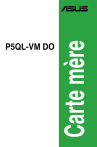
Lien public mis à jour
Le lien public vers votre chat a été mis à jour.